Jak przesyłać filmy na Twitch
Co wiedzieć
- Aby przesyłać filmy do Twitcha, musisz być Towarzyszem lub Partnerem Twitcha.
- Po zalogowaniu otwórz Producent wideo i kliknij Wgrywać opcja u góry ekranu.
- Wybierz film, który chcesz przesłać, a następnie ustaw tytuł, opis i kategorię. Następnie kliknij Publikować aby zakończyć proces.
W tym artykule szczegółowo opisano proces, który należy wykonać, aby przesłać własne filmy wideo do Skurcz.
Jak przesyłać filmy na Twitch
Przesyłanie do Twitcha może być świetnym sposobem na udostępnianie edytowanych filmów, które zrobiłeś, swoim odbiorcom. Eliminuje również potrzebę przesyłania tych samych klipów do innych witryn do udostępniania filmów, takich jak YouTube. Proces jest również stosunkowo łatwy.
-
Udaj się do Twitch.tv w przeglądarce i zaloguj się na swoje konto.

-
Kliknij ikonę konta w prawym górnym rogu ekranu, aby wyświetlić listę opcji. Ikonę znajdziesz obok Zdobądź bity transparent.

-
Znajdź Producent wideo w rozwijanym menu i wybierz go. To zabierze Cię do twojego Panel twórcy. Jeśli nie widzisz Producent wideo opcja, wtedy nie będziesz mógł przesyłać filmów do Twitcha.
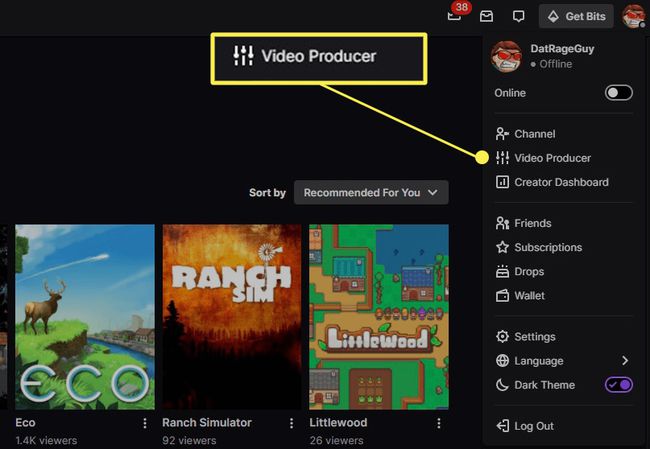
-
Kliknij Wgrywać u góry listy filmów. Ten obszar będzie pusty, jeśli nie przesłałeś jeszcze filmu.
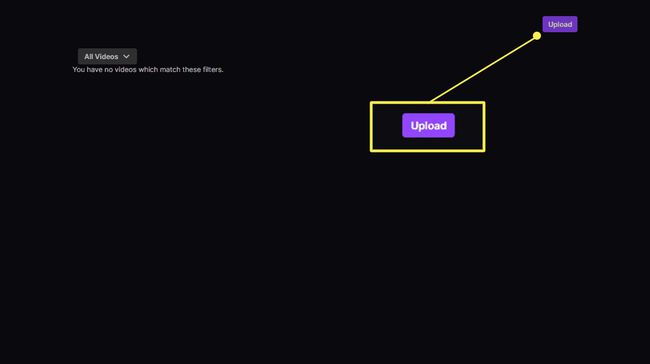
-
Znajdź film, który chcesz przesłać na swój komputer i kliknij go, aby go wybrać.
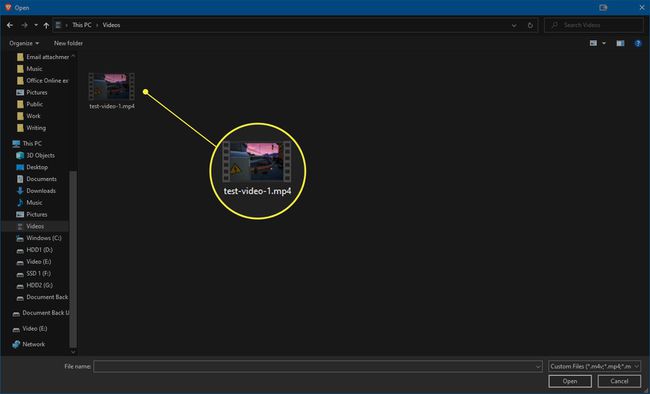
-
Poczekaj, aż film zakończy się przesyłanie do Twitcha, a następnie kliknij go, aby wyświetlić okno szczegółów. Możesz też poczekać, aż Publikować obok filmu pojawi się przycisk, aby przejść do strony szczegółów.
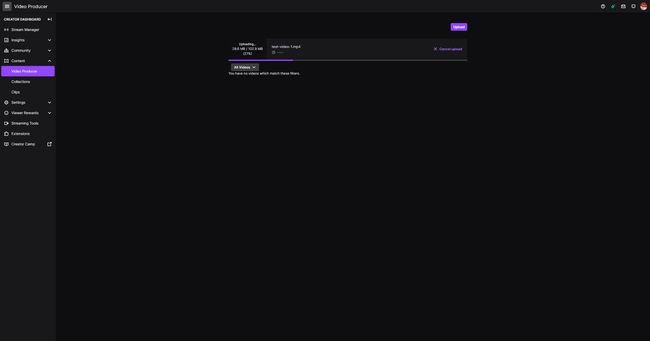
-
Wpisz tytuł, opis i na koniec kategorię, do której należy film. Tutaj możesz również edytować miniaturę i język.
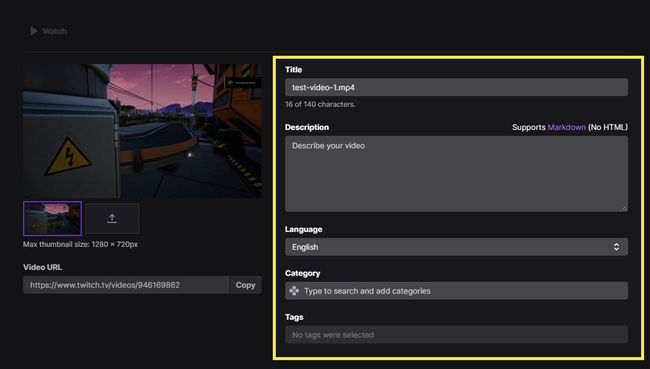
-
Kliknij Publikować opcję w prawym dolnym rogu, aby zakończyć przesyłanie i udostępniać wideo na swoim kanale Twitch.

Po co przesyłać filmy do Twitcha?
Z ponad 26,5 milionami odwiedzających dziennie i prawie 7 milionami unikalnych streamerów zgłaszanych każdego miesiąca w 2020 roku, Twitch stał się jednym z największych centrów rozrywki online. Jeśli zgromadziłeś już obserwujących na stronie z transmisją na żywo lub jeśli chcesz się rozwinąć i rozwinąć Twoja społeczność, Twitch może być do tego doskonałym miejscem, ponieważ każdy z nich stale korzysta z tej witryny dzień.
Przesyłanie klipów do Twitcha zajmuje trochę więcej niż tylko założenie konta i rozpoczęcie pracy, w przeciwieństwie do innych strony do udostępniania wideo. Zanim będziesz mógł przesłać film do Twitcha, musisz być Towarzyszem lub Partnerem Twitcha.
Aby zostać Towarzyszem Twitcha, musisz osiągnąć następujące wymiary:
- Miej co najmniej 50 obserwujących
- Łącznie co najmniej 500 minut transmisji w ciągu ostatnich 30 dni
- Miej siedem unikalnych dni transmisji
- Średnio trzech lub więcej jednoczesnych widzów
- Wytyczne dotyczące filmów Twitcha
Możesz także użyć asortymentu różnych formatów wideo, aby przesłać klipy do Twitcha. Od MP4 po bardziej bezstratne opcje, takie jak FLV, Twitch obsługuje wiele różnych formatów, dzięki czemu możesz przesłać prawie każdy eksportowany film.
Oto obecnie obsługiwane formaty:
- Formaty plików MP4, MOV, AVI i FLV
- Szybkość transmisji do 10 Mb/s
- Do 1080p/60FPS
- kodek h264
- Dźwięk AAC
Warto jednak zauważyć, że w tej chwili można przetworzyć maksymalnie pięć jednoczesnych operacji przesyłania, z maksymalną szybkością 100 przesyłań w ciągu 24 godzin.
